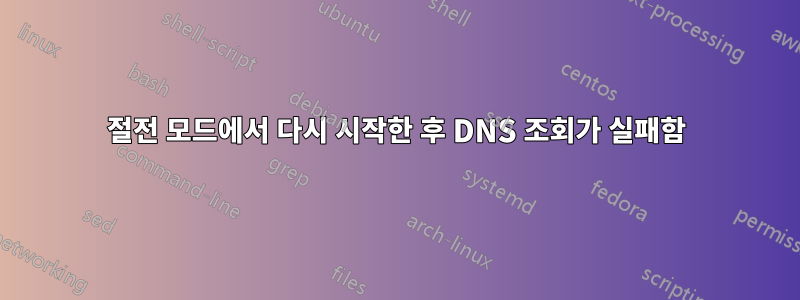
내 Windows 7 Ultimate x64 PC에 이상한 네트워킹 문제가 있습니다.
절전 모드에서 다시 시작하면 웹 페이지가 로드되지 않습니다(Hamachi VPN과 같은 다른 프로그램도 해당 서버를 찾을 수 없습니다). Google Chrome을 사용하면 DNS 조회에 실패한다고 나옵니다. 그러나 명령 창을 열고 를 사용하여 NSLOOKUP방금 실패한 웹 페이지에 대한 조회를 수행하면 조회가 올바르게 작동하는 것으로 나타납니다. 따라서 명령 프롬프트는 조회를 수행할 수 있지만 웹 브라우저와 같은 다른 응용 프로그램은 조회를 수행할 수 없습니다.
'네트워크 및 공유 센터'에서 네트워크 어댑터를 비활성화했다가 활성화하면 이 문제를 해결할 수 있습니다. 이 작업을 수행하면 모든 것이 다시 작동합니다. 하지만 잠에서 깨어날 때마다 그렇게 해야 한다는 것은 고통스러운 일입니다.
이 문제의 원인을 아시거나 해결 방법을 제안해 주실 수 있는 분 계십니까?
답변1
이 문제의 원인 중 하나는 가상 네트워크 어댑터(예: VirtualBox 또는 VMWare와 함께 설치되는 어댑터)가 있기 때문입니다.
VMWare 또는 AT&T 네트워크 클라이언트용 가상 네트워크 어댑터가 있으면 절전 모드에서 재개된 후 무선을 통한 DNS 작업 재개에 문제가 발생하는 것으로 보입니다. 가상 어댑터를 비활성화하면 절전 모드에서 다시 시작된 후에도 정상적인 네트워킹이 계속되는 것으로 보입니다.
답변2
LAN 어댑터가 절전 모드/전원 꺼짐 상태로 전환되지 않도록 고급 전원 프로필 속성에서 설정을 변경하세요.
네트워크 어댑터에 관계없이 이 기능을 비활성화할 수 있습니다.
원천:마이크로소프트 테크넷
사용자 인터페이스를 사용하여 전원 관리 구성
전원 관리 기능을 켜거나 끄려면
네트워크 및 공유 센터를 엽니다(시작 버튼을 클릭하고 검색 시작 상자에 네트워크 및 공유를 입력한 후 Enter 키를 누릅니다).
탐색 창 왼쪽 상단에 있는 어댑터 설정 변경 링크를 클릭합니다.
전원 관리 지원을 활성화/비활성화하려는 네트워크 연결을 마우스 오른쪽 버튼으로 클릭하고 속성을 클릭합니다.
구성을 클릭합니다.
전원 관리 탭에서 전원을 절약하기 위해 컴퓨터가 이 장치를 끌 수 있음 확인란을 선택하거나 선택 취소합니다.
선택하면 네트워크 어댑터에서 전원 관리가 활성화됩니다.
선택을 취소하면 네트워크 어댑터에서 전원 관리가 비활성화됩니다.
답변3
여러 개의 DNS 서버가 나열되어 있는지 확인하세요. 그렇다면 모두 유효한지 확인하세요. 좋은 DNS 서버와 나쁜 DNS 서버가 혼합되어 있으면 DNS 동작이 매우 일관되지 않을 수 있습니다.
DHCP 서버에서 DNS 서버를 가져오는 경우 DHCP 서버가 여러 DNS로 구성되어 있는지, 모두 올바른지 확인하세요.
답변4
hamachi가 있는 경우 범인일 수 있습니다. 제거한 후 모두 다시 작동했습니다. 또 다른 대안은 hamachi 네트워크 어댑터를 활성화 및 비활성화하는 것입니다.


